Cara menggunakan rumus if persentil di google sheets
Anda bisa menggunakan rumus berikut untuk menjalankan fungsi IF Persentil di Excel:
=PERCENTILE(IF( GROUP_RANGE = GROUP , VALUES_RANGE ), k)
Rumus ini mencari persentil ke-k dari semua nilai yang termasuk dalam kelompok tertentu.
Saat Anda mengetik rumus ini di sel di Google Sheets, Anda perlu menekan Ctrl + Shift + Enter karena ini adalah rumus array.
Contoh berikut menunjukkan cara menggunakan fungsi ini dalam praktiknya.
Contoh: Fungsi persentil IF di Google Sheets
Misalkan kita memiliki dataset berikut yang menunjukkan nilai ujian yang diperoleh 20 siswa kelas A atau kelas B:
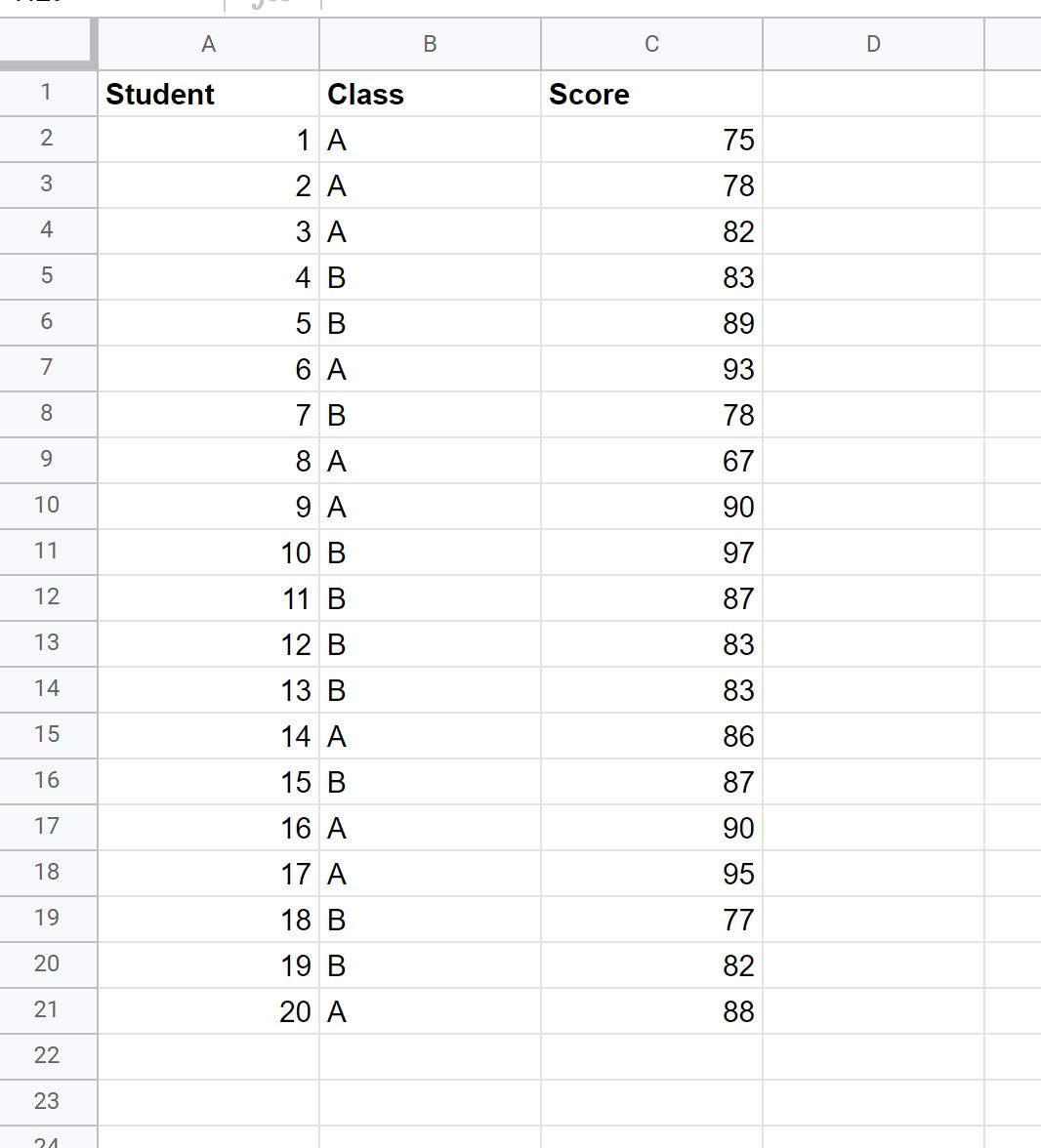
Sekarang misalkan kita ingin mencari persentil ke-90 dari nilai ujian hanya pada siswa Kelas A.
Untuk melakukan ini, kita bisa mengetikkan rumus berikut di sel F2:
=PERCENTILE(IF( B2:B21 = E2 , C2:C21 ), 0.9 )
Setelah kita menekan Ctrl + Shift + Enter , persentil ke-90 nilai ujian siswa Kelas A akan ditampilkan:
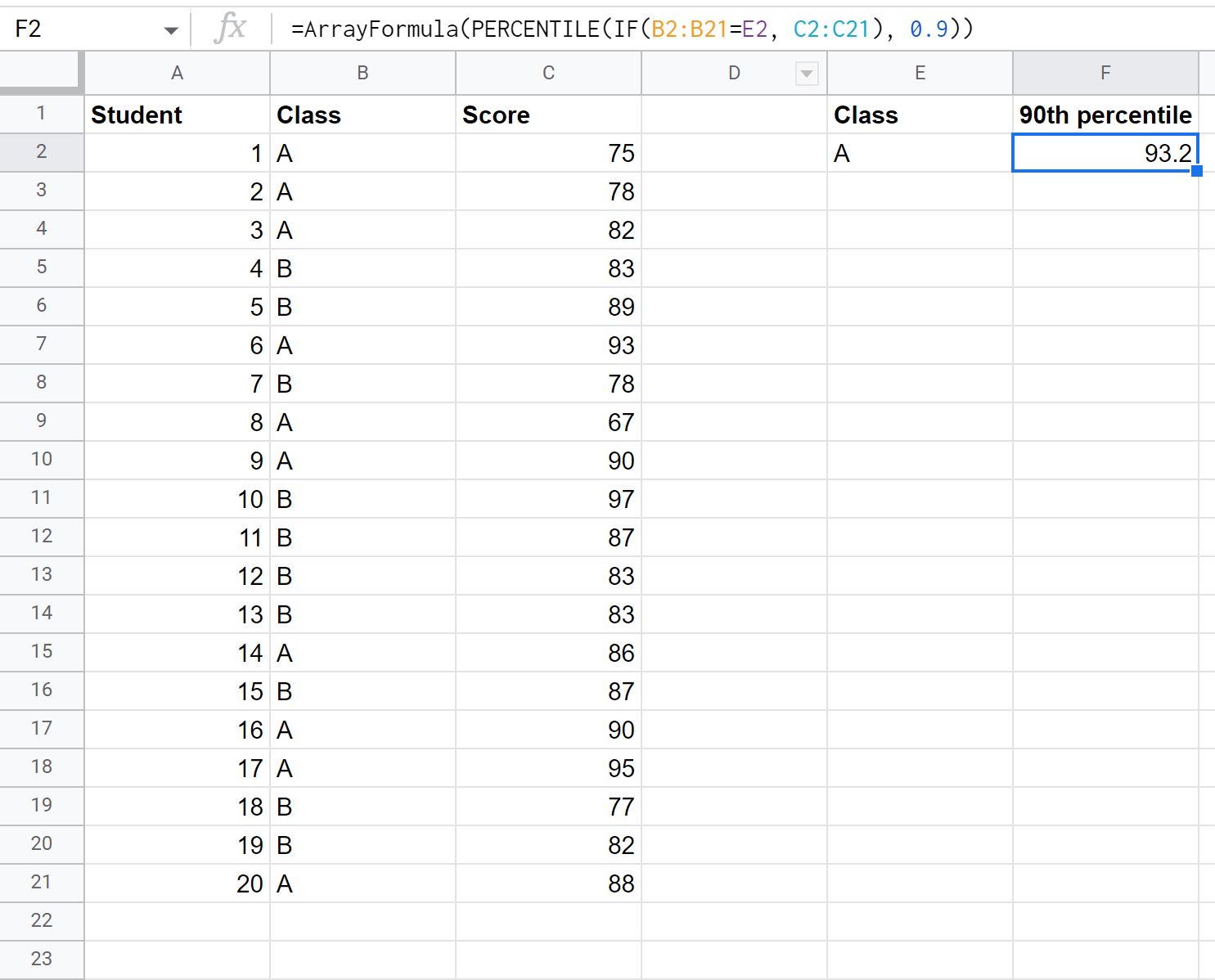
Dari hasil tersebut terlihat nilai persentil ke 90 nilai ujian Kelas A adalah 93,2 .
Untuk menghitung persentil ke-90 nilai ujian Kelas B, kita cukup mengubah nilainya di sel E2.
Rumusnya secara otomatis akan menghitung persentil ke-90 nilai ujian siswa Kelas B:
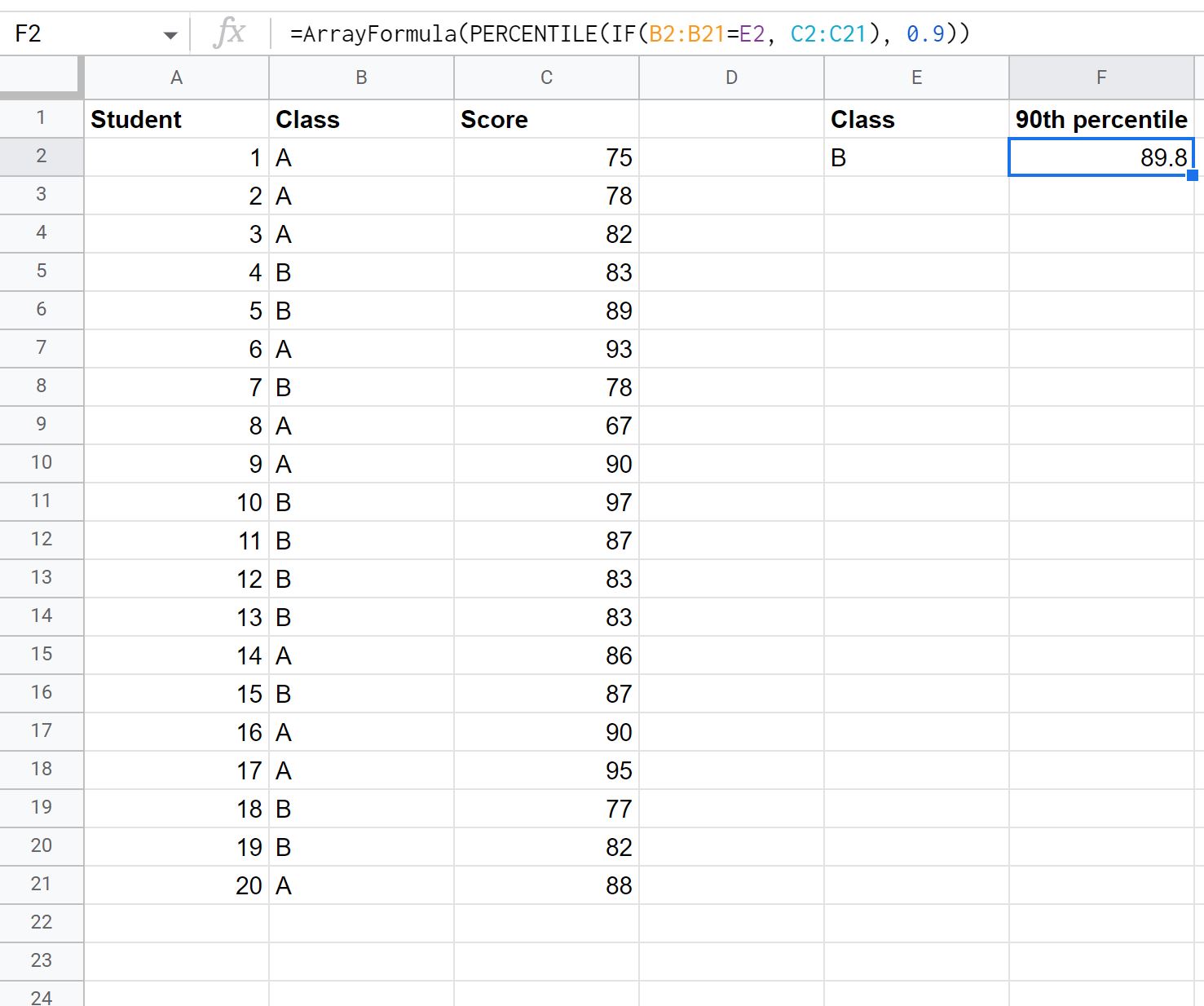
Terlihat nilai persentil ke 90 nilai ujian Kelas B adalah 89,8 .
Perhatikan bahwa dalam contoh ini kami telah memilih untuk menghitung persentil ke-90, namun Anda dapat menghitung persentil mana pun yang Anda inginkan.
Misalnya, untuk menghitung persentil ke-75 nilai ujian setiap kelas, Anda dapat mengganti 0,9 dengan 0,75 dalam rumusnya.
Sumber daya tambahan
Tutorial berikut menjelaskan cara melakukan tugas umum lainnya di Google Spreadsheet:
Cara menghitung ringkasan lima digit di Google Sheets
Cara Menghitung Mean dan Deviasi Standar di Google Sheets
Cara menghitung desil di Google Sheets